热门标签
热门文章
- 1Unity3d 引擎原理详细介绍、Unity3D引擎架构设计
- 2react踩坑之函数名(){}与函数名=()=>{}的区别_= () =>
- 3sprite的大小 unity_Unity3D 2D入门——sprite尺寸、获取对象
- 4Ununtu 18.04 安装Carla 0.9.13 以及Carla ros bridge 超级避坑指南(更新于2022.10.20)_error: carla-0.9.13-py2.7-linux-x86_64 is not a va
- 5使用docker方式安装的gitlab配置ssh_docker gitlab ssh配置问题
- 6Unity之ASE实现UI流光效果_unity ui发光
- 7AI 工具分享第 4 期:13 款国外免费AI视频生成工具_artflow ai
- 8VSCode常用快捷键及用法汇总_vscode块选择
- 9#Uniapp:rpx 和 upx的区别_upx和rpx区别
- 10Speex降噪代码分析_speex aec电流音
当前位置: article > 正文
如何安装Anaconda(Windows版)_windows安装anaconda
作者:凡人多烦事01 | 2024-02-21 23:31:28
赞
踩
windows安装anaconda
0 更多软件安装
详见>>
常用开发软件安装 目录导航帖
1 所需材料
首先打开Anaconda官网,下载对应平台的安装包
Anaconda官网
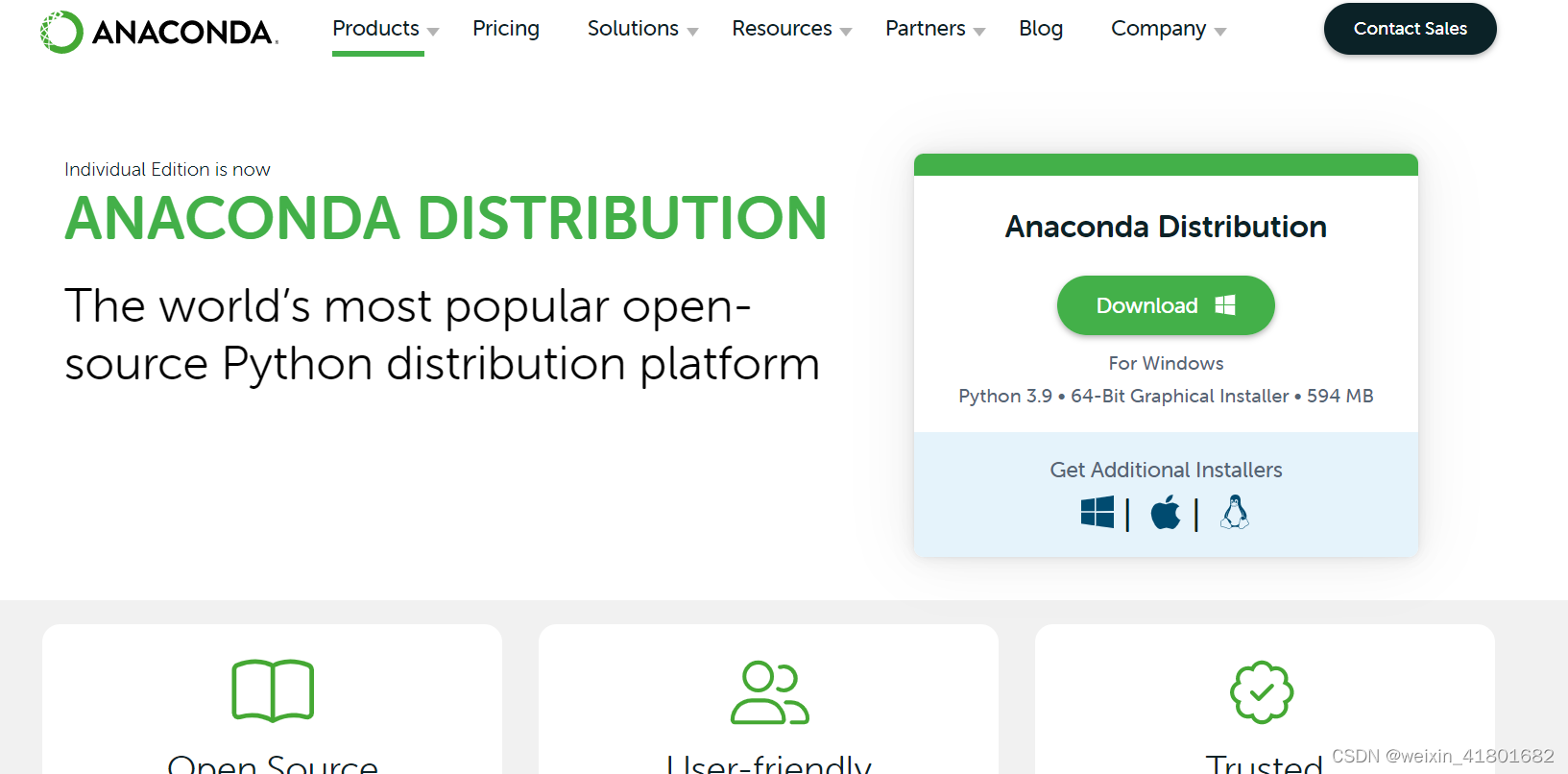
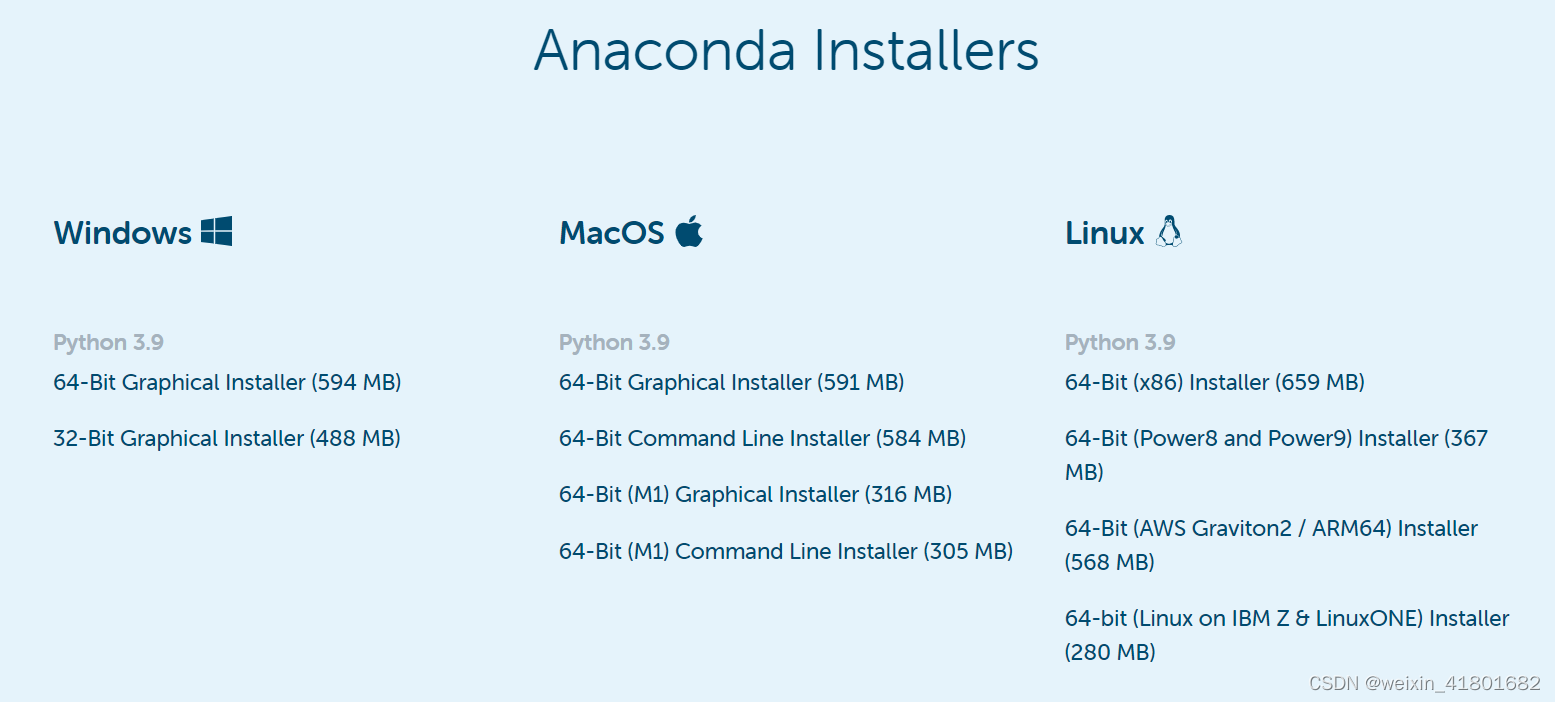
我们这里安装的包是Anaconda3-2022.10-Windows-x86_64.exe
2 安装步骤
接下来我们开始安装Anaconda
(1)双击exe文件,开始安装
等待安装结束(这里选择Just me即可)
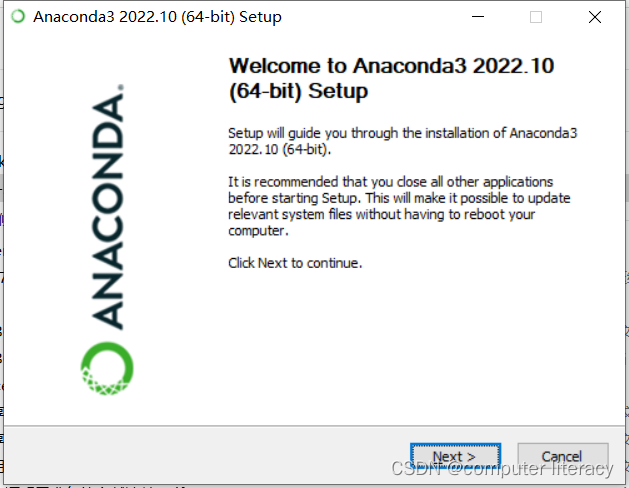
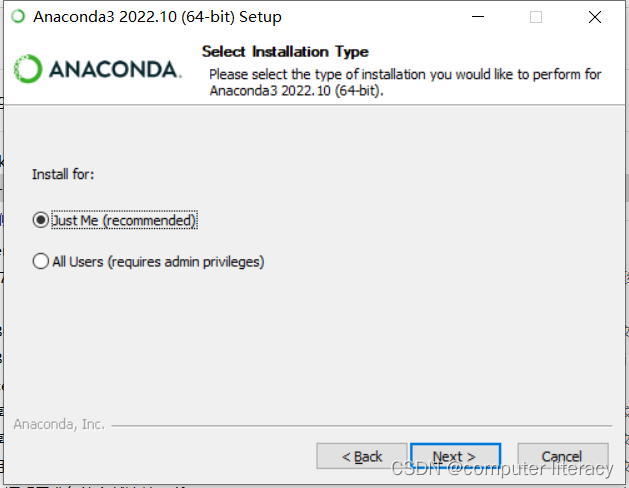
注:这里有一种方法可以自动添加环境变量,在安装的过程中,勾选自动添加到Path选项即可!这样做可跳过下面的步骤(2)
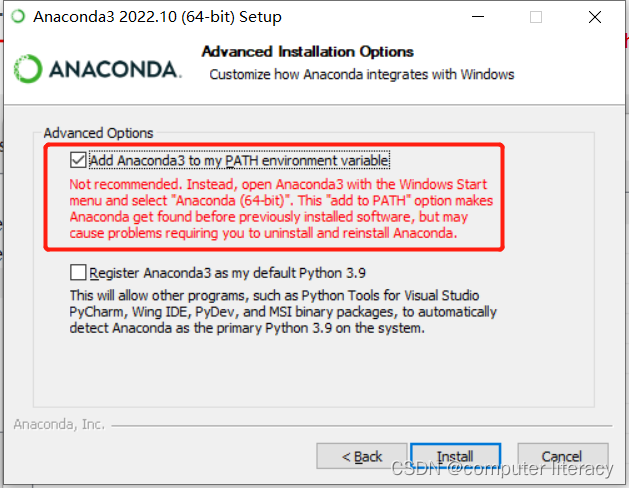
(2)安装完成后,点击系统属性设置——添加环境变量(安装时勾选自动添加到Path选项的可跳过此步骤):

在系统Path路径下添加(高亮部分的两行内容,具体的安装路径以机器上为准):
\Anaconda3\Scripts
\Anaconda3\Library\bin
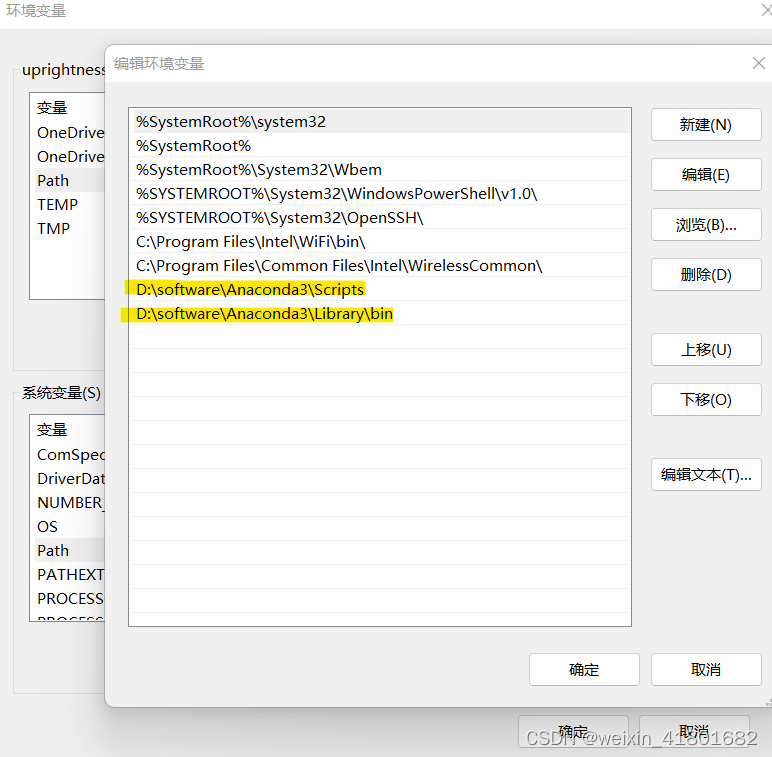
(3)打开CMD命令,输入conda,能正常显示,说明已经安装成功了:
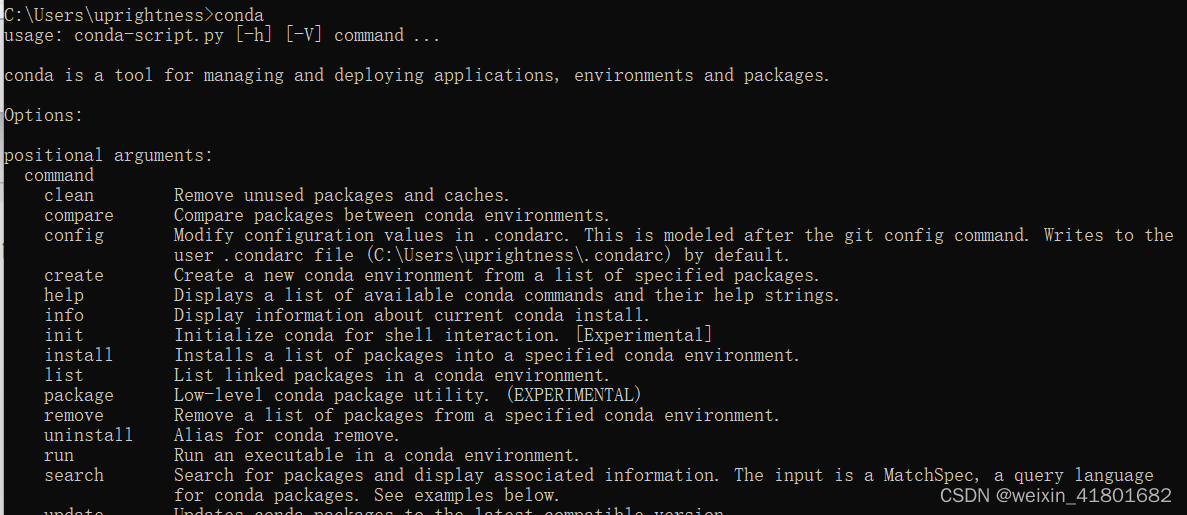
3 更换镜像源
(1)初始化.condarc文件
conda config --set show_channel_urls yes
- 1

这个时候,我们打开C盘用户下,可以看到多了一个.condarc文件
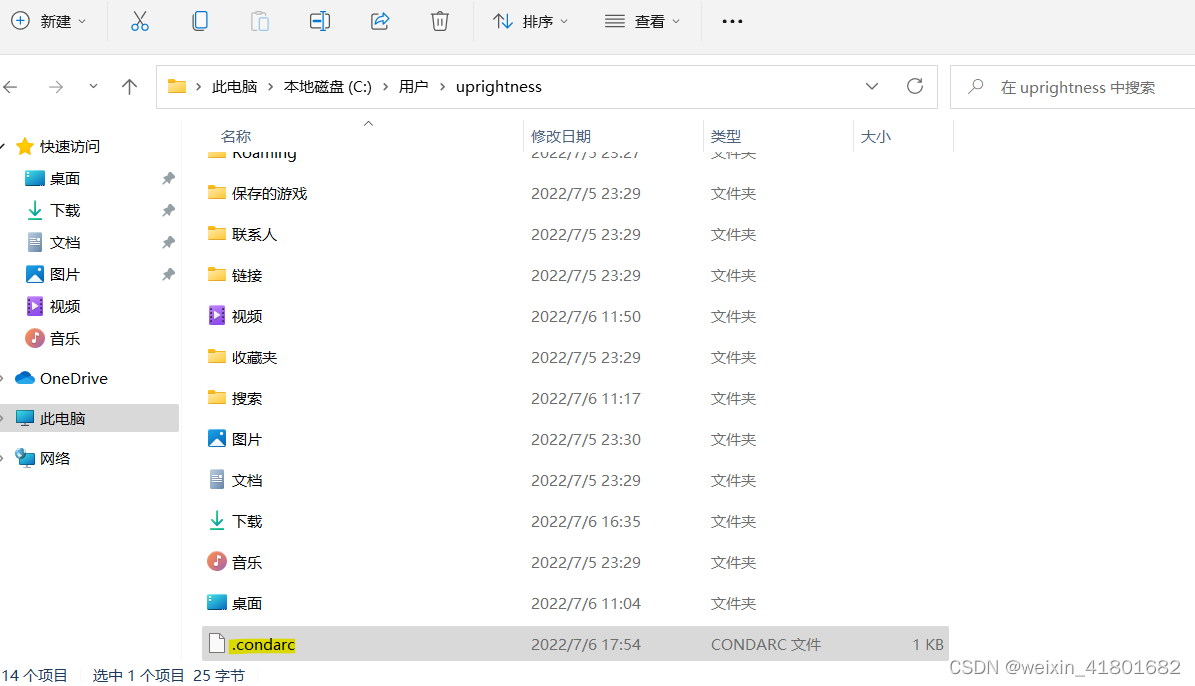
(2)打开这个文件,按照以下的方式进行编辑:
先设置虚拟环境的根目录
envs_dirs:
- D:\software\Anaconda3\envs
- 1
- 2
然后添加channels:
清华大学镜像(安装速度快,但有时最新版不一定能安装成功)
channels: - defaults show_channel_urls: true channel_alias: https://mirrors.tuna.tsinghua.edu.cn/anaconda default_channels: - https://mirrors.tuna.tsinghua.edu.cn/anaconda/pkgs/main - https://mirrors.tuna.tsinghua.edu.cn/anaconda/pkgs/free - https://mirrors.tuna.tsinghua.edu.cn/anaconda/pkgs/r - https://mirrors.tuna.tsinghua.edu.cn/anaconda/pkgs/pro - https://mirrors.tuna.tsinghua.edu.cn/anaconda/pkgs/msys2 custom_channels: conda-forge: https://mirrors.tuna.tsinghua.edu.cn/anaconda/cloud msys2: https://mirrors.tuna.tsinghua.edu.cn/anaconda/cloud bioconda: https://mirrors.tuna.tsinghua.edu.cn/anaconda/cloud menpo: https://mirrors.tuna.tsinghua.edu.cn/anaconda/cloud pytorch: https://mirrors.tuna.tsinghua.edu.cn/anaconda/cloud simpleitk: https://mirrors.tuna.tsinghua.edu.cn/anaconda/cloud
- 1
- 2
- 3
- 4
- 5
- 6
- 7
- 8
- 9
- 10
- 11
- 12
- 13
- 14
- 15
- 16
- 17
阿里云镜像(安装速度慢,但package内容较全)
channels:
- defaults
show_channel_urls: true
default_channels:
- http://mirrors.aliyun.com/anaconda/pkgs/main
- http://mirrors.aliyun.com/anaconda/pkgs/r
- http://mirrors.aliyun.com/anaconda/pkgs/msys2
custom_channels:
conda-forge: http://mirrors.aliyun.com/anaconda/cloud
msys2: http://mirrors.aliyun.com/anaconda/cloud
bioconda: http://mirrors.aliyun.com/anaconda/cloud
menpo: http://mirrors.aliyun.com/anaconda/cloud
pytorch: http://mirrors.aliyun.com/anaconda/cloud
simpleitk: http://mirrors.aliyun.com/anaconda/cloud
- 1
- 2
- 3
- 4
- 5
- 6
- 7
- 8
- 9
- 10
- 11
- 12
- 13
- 14
二者结合版
channels: - defaults show_channel_urls: true channel_alias: https://mirrors.tuna.tsinghua.edu.cn/anaconda default_channels: - https://mirrors.tuna.tsinghua.edu.cn/anaconda/pkgs/main - https://mirrors.tuna.tsinghua.edu.cn/anaconda/pkgs/free - https://mirrors.tuna.tsinghua.edu.cn/anaconda/pkgs/r - https://mirrors.tuna.tsinghua.edu.cn/anaconda/pkgs/pro - https://mirrors.tuna.tsinghua.edu.cn/anaconda/pkgs/msys2 - http://mirrors.aliyun.com/anaconda/pkgs/main - http://mirrors.aliyun.com/anaconda/pkgs/r - http://mirrors.aliyun.com/anaconda/pkgs/msys2 custom_channels: conda-forge: https://mirrors.tuna.tsinghua.edu.cn/anaconda/cloud msys2: https://mirrors.tuna.tsinghua.edu.cn/anaconda/cloud bioconda: https://mirrors.tuna.tsinghua.edu.cn/anaconda/cloud menpo: https://mirrors.tuna.tsinghua.edu.cn/anaconda/cloud pytorch: https://mirrors.tuna.tsinghua.edu.cn/anaconda/cloud simpleitk: https://mirrors.tuna.tsinghua.edu.cn/anaconda/cloud
- 1
- 2
- 3
- 4
- 5
- 6
- 7
- 8
- 9
- 10
- 11
- 12
- 13
- 14
- 15
- 16
- 17
- 18
- 19
- 20
声明:本文内容由网友自发贡献,不代表【wpsshop博客】立场,版权归原作者所有,本站不承担相应法律责任。如您发现有侵权的内容,请联系我们。转载请注明出处:https://www.wpsshop.cn/w/凡人多烦事01/article/detail/127277
推荐阅读
相关标签



